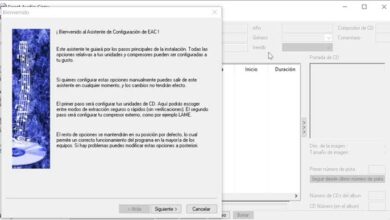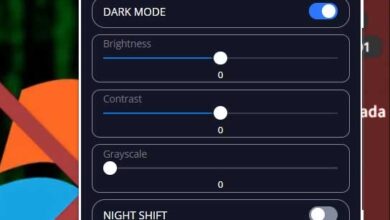Wie können Sie den Klang Ihrer Stimme in Premiere Pro professionell verbessern?

Jeder weiß, dass Premier Pro zu den Top 5 der besten Audio- und Video-Editoren der Welt gehört. Ich habe diesen Beitrag gewonnen, dank der Benutzerfreundlichkeit jedes seiner Tools und der großen Vielfalt an Funktionen, die es bietet (Sie können sogar Erhöhen und verringern Sie allmählich die Lautstärke von einem Video oder Audio, was in einem anderen Programm nicht möglich ist). Darum heute erfahren sie, wie sie ihre stimme in premiere pro professionell verbessern können.
Wenn Sie Premier Pro mit einem anderen Programm vergleichen, können Sie sehen, wie fortschrittlich es ist. Weil es Funktionen hat, von denen manche andere Software nur träumt. Also wenn du dich echt nennen willst Professionnel Audio- und Videobearbeitung sollten Sie dieses Programm vollständig beherrschen (laden Sie es kostenlos herunter, wenn Sie es nicht haben auf seiner offiziellen Website ).
Verbessern Sie den Klang Ihrer Stimme in Premiere Pro auf professionelle Weise
Das erste, was Sie wissen müssen, bevor Sie mit der professionellen Verbesserung Ihres Sprachaudios in Premiere Pro beginnen, ist warum musst du diesen prozess machen? oder Welche Vorteile bringt es Ihnen?
Nun, im Grunde geht es darum, der Stimme, die im Video erscheint, einen größeren Ton zu verleihen und sie auch sauberer zu machen, d.h. es gibt keine Hintergrundgeräusche, keinen Lautstärkeabfall, keine plötzlichen Schnitte.
Das ist schon klar, um mit der Verbesserung des Tons zu beginnen, ist der erste Schritt, den Sie ausführen müssen, in die Registerkarte " Fenster »Und von dort aus die Option auswählen "Audiospur-Mixer".
![]()
Wenn Sie dies tun, erscheinen mehrere graue Kästchen, die jede der Spuren darstellen, die sich in der Timeline befinden (ihre Reihenfolge ist von links nach rechts, wobei Spur 1 das erste Kästchen auf der linken Seite ist).
In den Schubladen können Sie die Effekte auswählen, die Sie auf jeder Spur platzieren möchten (sie erscheinen durch Klicken auf den darin enthaltenen Pfeil). Das erste, was Sie hinzufügen müssen, ist der Equalizer-Effekt.
Dieser Effekt wird durch Drücken des oben genannten Pfeils und anschließendem Klicken auf die Option erreicht "Filter und EC" und schließlich durch Auswahl "Parametrischer Equalizer", Wenn es in der Schublade erscheint, doppelklicken Sie mit der Maus und auf die Leiste, in der " Defaultwert ", Einstellen "Stimmverstärker".
Mit was oben haben Sie Ihren Track ein wenig optimiert und er wird besser klingen, aber jetzt, du musst weitermachen mehr hinzufügen Effekte für die Gib es zurück solider Profi (wenn man lernt alles gut zu managen, in kurzer Zeit Zeit , Sie être fähig Führen Sie erweiterte Audiomischungen in Premier durch ).
Effekte, die eine professionelle Stimme verleihen
Damit haben Sie gerade den ersten Schritt getan. Um den Klang Ihrer Stimme in Premiere Pro professionell zu verbessern, müssen Sie mit den folgenden Effekten fortfahren:
Klicken Sie auf Eliminator
Dies hilft, das Rauschen zu korrigieren, das bei einer trockenen Stimme entsteht (als ob es ein Klicken wäre). Um es zu platzieren, müssen Sie erneut auf den Pfeil klicken und wenn sich die Optionen öffnen, wählen Sie "Geräuschreduzierung und Wiederherstellung" puis "Automatischer Klick-Eliminator".
Steuerung
Es ist ein Effekt, der der Stimme im Audio eine Definition (Klarheit) verleiht. Rufen Sie es ab, indem Sie zum gleichen Pfeil wie im vorherigen gehen, aber diesmal die Optionen auswählen " Besondere „Dann“ Mastering ".

Wenn Sie es platzieren, doppelklicken Sie, um das Effektfenster aufzurufen und ändern Sie die Standardeinstellung auf "Dezente Klarheit" , dann tippe auf die Kästchen "Oberes Regal" et "Unteres Regal" und spielen Sie mit den Einstellungen auf der rechten Seite, während Sie den Ton anhören, um das beste Ergebnis zu erzielen.
Multiband-Kompressor
Dies ist einer der wichtigsten, denn es ist derjenige, der die Töne von Ihnen anpasst, egal ob sie sehr hoch oder sehr tief sind, damit sie gut gehört werden. Wenn Sie es platzieren möchten, gehen Sie zurück zum Pfeil und drücken Sie im Inneren "Amplitude und Kompression" puis "Multiband-Kompressor". Öffnen Sie das Fenster davon und ändern Sie die Einstellung auf » Rundfunk “, Dann hören Sie sich Ihr Audio an und wenn Sie sehen, dass die Verstärkung 0 erreicht, reduzieren Sie sie ein wenig.
Rauschunterdrückung
Schließlich und um Ihr Lernen zu beenden, wie Sie Ihr Sprachaudio in Premiere Pro professionell verbessern können, müssen Sie zum Pfeil gehen und auswählen "Geräuschreduzierung und Wiederherstellung" und schließlich "Adaptive Rauschunterdrückung". Es wird Ihnen helfen, die Geräusche zu korrigieren, wie der Name schon sagt (dieser Effekt ist notwendig, um zu wissen, wie man ihn perfekt verwendet, also würde es nicht schaden, wenn Sie danach suchen Entfernen und reinigen Sie die Umgebungsgeräusche von einer Aufnahme ).
Los geht's, Sie wissen, was Sie brauchen, also haben Sie nichts mehr zu lernen, Ihr nächster Schritt sollte sein, zu finden So synchronisieren Sie Audio und Video gleichzeitig , damit Sie mit der Zusammenstellung Ihrer Projekte beginnen können.